Nepaisant pastarųjų metų trūkumų, „Mac App Store“ gerokai išaugo ir tampa pagrindine vieta atsisiųsti programas. Vis daugiau kūrėjų renkasi nemokamų arba mokamų variantų, kad galėtumėte atlikti tam tikrą darbą ar net žaisti žaidimus.
Turinys
- Susiję skaitymai
- Kodėl turime įvesti slaptažodį?
- Kaip išjungti slaptažodžio raginimus Catalina
- Kaip išjungti slaptažodžio raginimus ankstesnėse iteracijose
-
Išvada
- Susiję įrašai:
Susiję skaitymai
- „App Store“ neveikia „macOS Catalina“, „Kaip pataisyti“.
- Nepavyksta prisijungti prie iTunes Store arba App Store
- „Mac“ vartotojo paskyra dingo? Štai kaip jį susigrąžinti
- Kaip įdiegti „MacOS“ arba „OS X“ naujame „Mac“ skirtame standžiajame diske
Tačiau, nepaisant „MacOS“ ar „iOS“, vis dar kyla nemalonumų, yra nemokamų programų atsisiuntimas. Apmaudu, kai tik bandote greitai atsisiųsti nemokamą programėlę ir suprantate, kad reikia įvesti slaptažodį. Šiandien pažvelgsime į tai, kaip galite išjungti slaptažodžio raginimus atsisiunčiant nemokamas programas.
Kodėl turime įvesti slaptažodį?
Prielaida, kad atsisiunčiant programas reikia įvesti slaptažodį, yra gana paprasta. Taip siekiama apsaugoti vartotoją ar ką nors kitą nuo programų atsisiuntimo ir pirkimo be sutikimo ar leidimo.
Tai galioja neatsižvelgiant į tai, ar naudojate „iOS“, ar „macOS“, nes nenorite, kad gausite daugybę neteisėtų mokesčių. Akivaizdu, kad taip nutinka dažniau, kai vaikai turi prieigą prie jūsų įrenginių, tačiau atsitiktiniai pirkiniai nutinka ir suaugusiems.
Kaip išjungti slaptažodžio raginimus Catalina
Iš pradžių kilo susirūpinimas, kad negalite išjungti nemokamų programų slaptažodžio raginimų. Priežastis yra dėl iTunes pašalinimo, nes tai buvo vienas iš būdų tai padaryti ankstesnėse „MacOS“ iteracijose.
Naudojant „macOS Catalina“, veiksmai yra šiek tiek kitokie ir tikrai nereikia giliai pasinerti. Štai kaip galite išjungti slaptažodžio raginimus „macOS Catalina“.
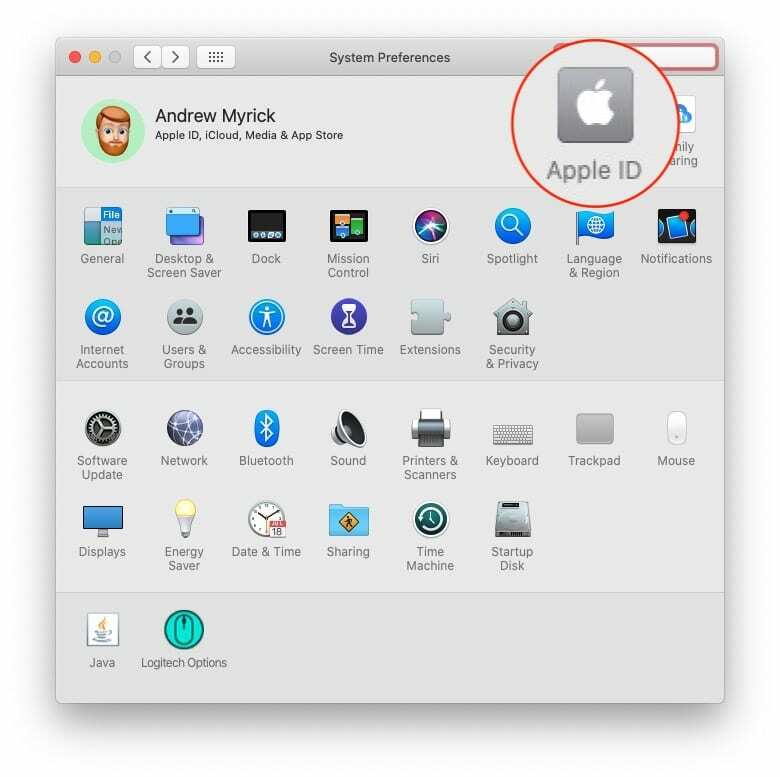
- Atidarykite sistemos nuostatas
- Spustelėkite Apple ID
- Kairiajame skydelyje pažymėkite ir pasirinkite Žiniasklaida ir pirkimai
- Pagal Nemokami atsisiuntimai, spustelėkite apskritimą Niekada nereikalauti
- Išeikite iš sistemos nuostatų

Svarbu paminėti, kad jei jums nereikės jaudintis, kad mažieji ar kas nors kitas įsigys programėles, galite išjungti raginimus visiems pirkiniams. Tiesiog atlikite tuos pačius veiksmus, kaip aprašyta aukščiau, ir spustelėkite apskritimą Niekada nereikalauti pagal šiuos dalykus:
- Nemokami atsisiuntimai
- Pirkimai ir pirkimai programoje
Taip nebereikės įvesti slaptažodžio perkant programas ar programoje esančius priedus.
Kaip išjungti slaptažodžio raginimus ankstesnėse iteracijose
Jei nenaudojate naujausios „macOS“ versijos ir naudojate „Mojave“ ar ką nors senesnę, veiksmai šiek tiek skiriasi. Norėdami atlikti šiuos veiksmus, turite turėti naujausią iTunes versiją. Jie yra tokie:
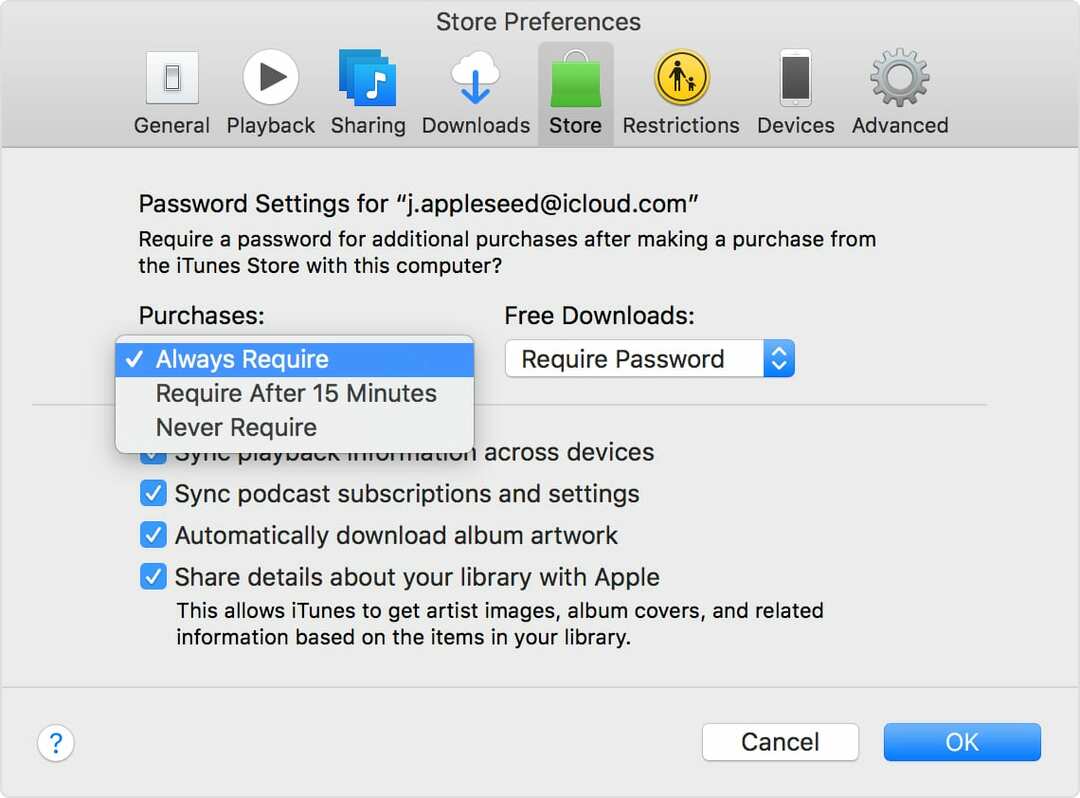
- „Mac“ kompiuteryje atidarykite „iTunes“.
- Meniu juostoje spustelėkite iTunes ir pasirinkite Parinktys
- Spustelėkite ant Parduotuvė skirtukas
- Dalyje Nemokami atsisiuntimai spustelėkite išskleidžiamąjį meniu ir pasirinkite Niekada nereikalauti
- Spustelėkite Gerai
Tai išjungs slaptažodžio raginimus senesnėse „MacOS“ versijose, jei nenorite atnaujinti arba negalite.
Išvada
Mums patinka, kad „Apple“ palengvina mūsų visų gyvenimą ir padeda apsisaugoti nuo neteisėtų pirkimų. Bet jei jūsų gyvenimui nereikia šios papildomos gynybos linijos, malonu išjungti nemokamų programų slaptažodžio raginimus. Arba bet kokios programos.
Jei bandydami rasti tinkamus nustatymus susiduriate su problemomis arba nematote parinkties, praneškite mums. Mes mielai padėsime jums tai pritaikyti jūsų MacOS arba OS X kompiuteriui.
Andrew yra laisvai samdomas rašytojas, gyvenantis JAV rytinėje pakrantėje.
Bėgant metams jis rašė įvairioms svetainėms, įskaitant „iMore“, „Android Central“, „Phandroid“ ir keletą kitų. Dabar jis dienas leidžia dirbdamas ŠVOK įmonėje, o naktimis dirba kaip laisvai samdomas rašytojas.